1、在Windows10桌面右键点击开始按钮,在弹出的菜单中选择“运行”菜单项。
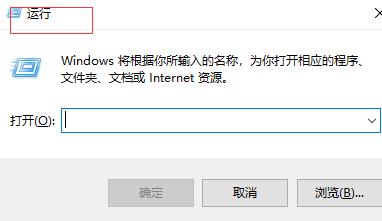
2、在打开的Windows10运行窗口中输入命令regedit,然后点击确定按钮。
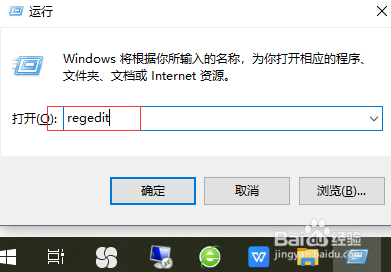
3、在打开的注册表编辑器窗口中,定位到HKEY_CURRENT_USER\Software\Microsoft\Windows\Windows Error Reporting注册表项。
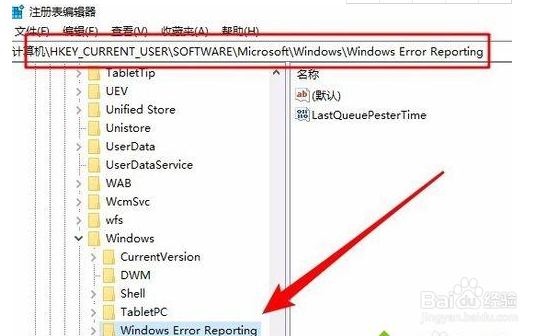
4、在右侧的窗口空白位置点鼠标右键,在弹出菜单中点击“新建/Dword(32位)值”菜单项。
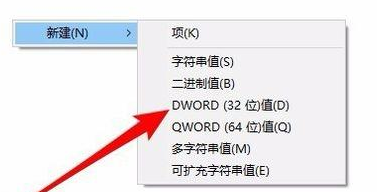
5、把刚刚生成的注册表键值重命名为DontShowUI
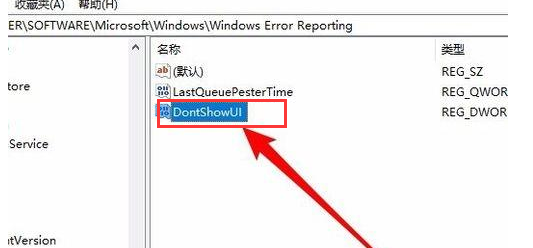
6、双击打开该键值的编辑窗口,在窗口中把数值数据修改 1,最后点击确定按钮。
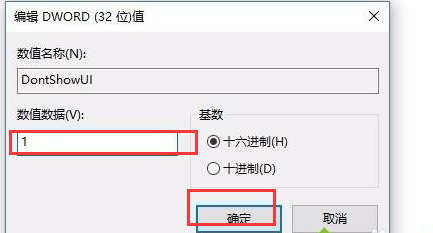
7、接下来我们再在运行窗口中输入services.msc,然后点击确定按钮。
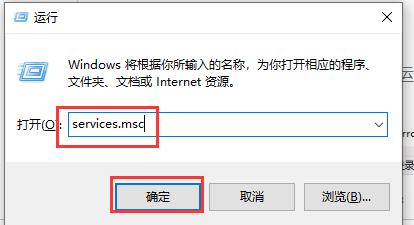
8、接下来在打开的服务窗口中,定位到Windows Error Reporting Service服务项。
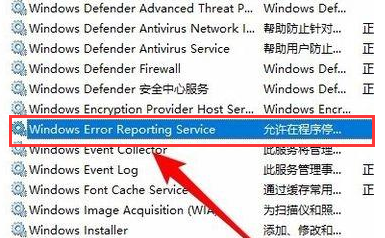
9、双击该服务项,把启动类型修改为“禁用”即可。重新启动计算机后,就不会再弹出发送错误报告的窗口了。

10、上面就是win10关闭自动发送错误报告的具体方法啦,有需要的用户可以试试哦
